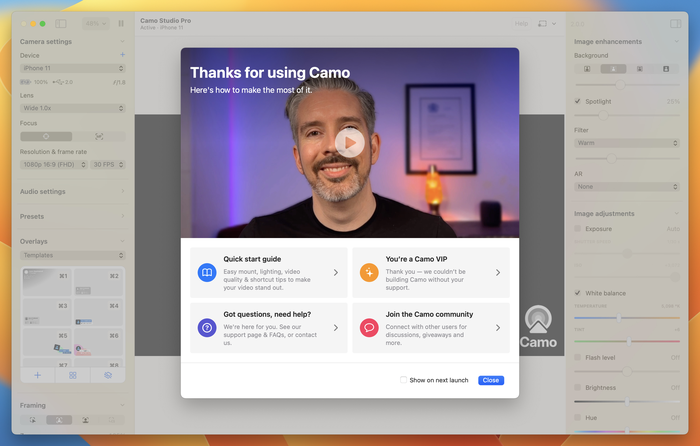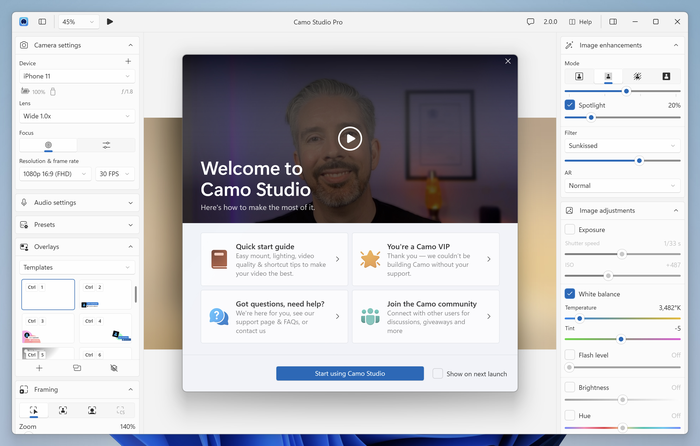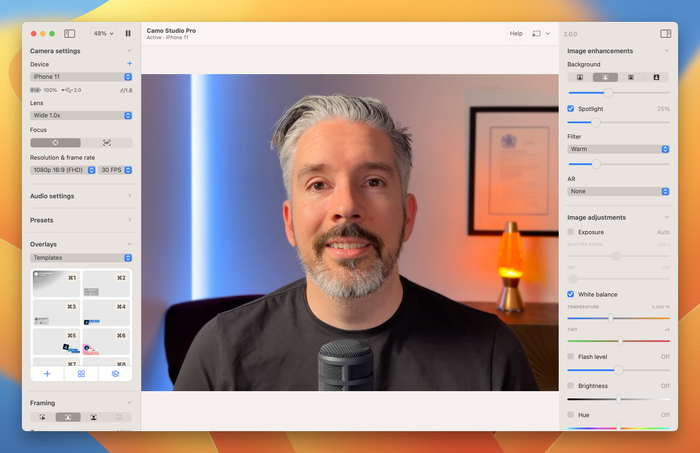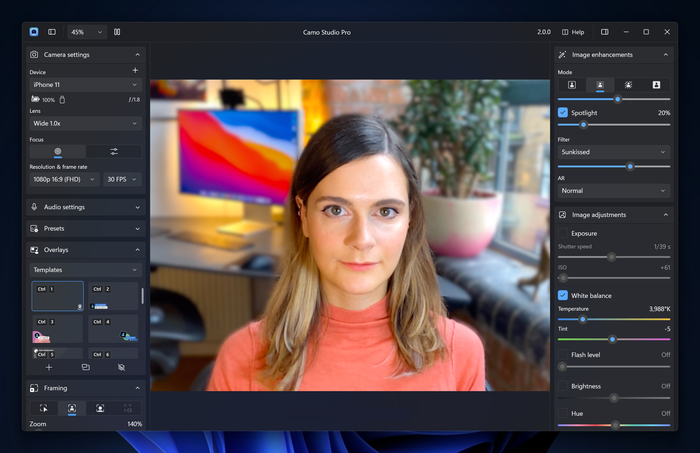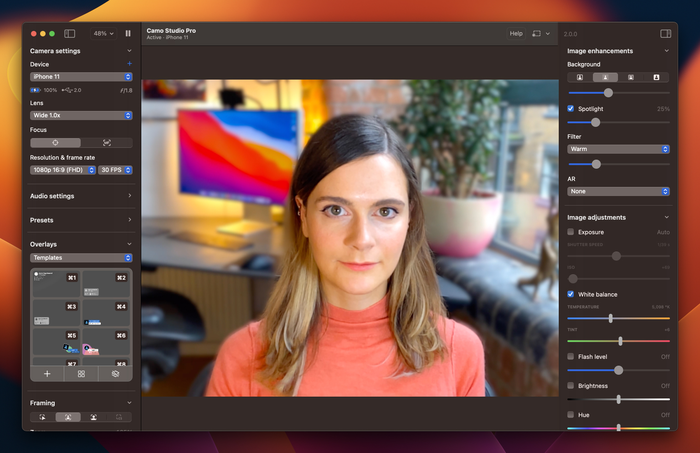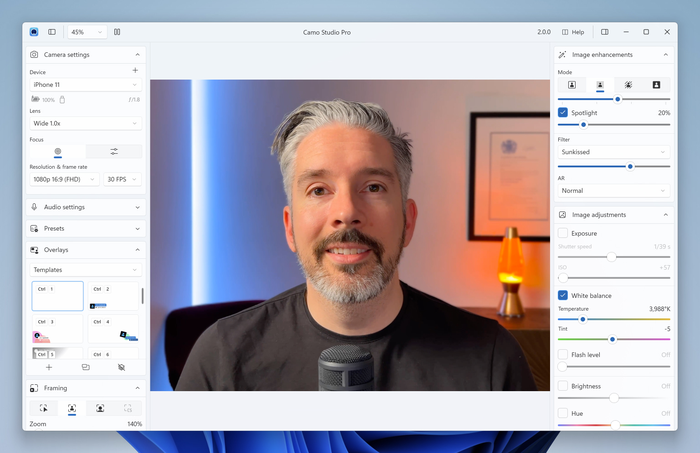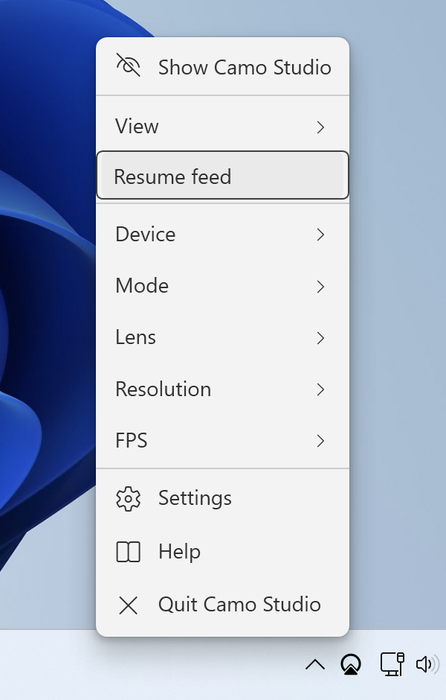Навигация по интерфейсу Camo
На этих страницах объясняется, как использовать камуфляж и максимально эффективно использовать его. Если вы еще не установили его, пожалуйста, ознакомьтесь с тем, как начать работу с Camo, прежде чем вернуться сюда.
Окно Camo Studio
При первом запуске Camo Studio на вашем компьютере откроется окно Camo Studio, которое должно выглядеть так, как показано на рисунке ниже. Он будет показывать всплывающее окно «Добро пожаловать».
Если вы нажмете «закрыть» на экране приветствия, вы увидите окно Camo Studio (вы всегда можете вернуться к экрану приветствия, нажав Help в правом верхнем углу Camo Studio).
Когда устройство выбрано в Camo Studio, вы увидите предварительный просмотр видеопотока с камеры в центре окна. Если устройство не выбрано или к вашему компьютеру не подключено ни одно из них, вы увидите запрос на подключение или выбор устройства.
Примечание для пользователей телефонов: экран «Нет подключенных устройств» будет отображаться, если телефон подключен, но не запущен Camo. Чтобы завершить подключение, убедитесь, что Camo Camera установлена и запущена на вашем телефоне.
Окно Camo Studio можно безопасно закрыть в любой момент — ему не обязательно быть открытым, чтобы Camo мог передавать видео в другие приложения.
Размер предварительного просмотра видео в Camo Studio можно изменить, масштабируя пальцем на трекпаде или используя меню увеличения в левом верхнем углу главного окна.
Меню Camo Studio
Когда Camo Studio запущена, вы заметите, что значок Camo всегда отображается в строке меню (в правом верхнем углу экрана в macOS) или на панели задач (в правом нижнем углу экрана в Windows). Если вы нажмете на нее, вы получите быстрый доступ к различным элементам управления, таким как пауза и возобновление.
Значок Camo Studio в строке меню указывает текущее состояние Camo. На снимке экрана ниже показаны состояния ожидания, готовности, активности и предупреждения соответственно. Они указывают на следующее:
- Бездействие: ни одно устройство не подключено и не выбрано в Camo Studio, оно не готово к отправке видео, если его об этом попросят.
- Готово: устройство выбрано, и его видео готово к использованию.
- Активно: устройство выбрано, и его видео в настоящее время используется другим приложением.
- Предупреждение: Camo Studio обнаружила проблему; устройство может работать не так, как ожидалось, или другое приложение пытается использовать его видео, но устройство не подключено или не выбрано
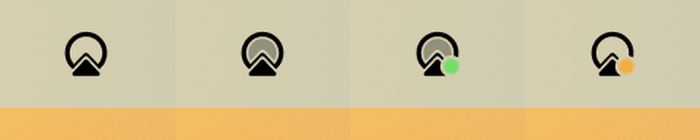
Занавес экрана
Все элементы управления Camo расположены на рабочем столе, поэтому, если вы используете телефон в качестве веб-камеры, вам не нужно будет использовать его экран после его подключения. С этой целью в версии 1.3 Camo появилась шторка экрана, которая затемняет экран вашего телефона во время использования Camo. Это предотвратит отвлечение внимания, сохранит охлаждение устройства, а также улучшит конфиденциальность и энергопотребление. Занавес экрана включается автоматически, его можно отключить в настройках Camo Studio («Дополнительно» > «Занавес экрана» > «Выкл»).